小白一键重装系统win7教程步骤
- 分类:Win7 教程 回答于: 2021年12月02日 08:34:00
win7系统具有良好的稳定性和兼容性,因此不少网友还在下载安装win7系统使用.有网友想了解如何重装win7系统,下面小编就教大家一个简单的借助小白一键重装系统工具在线一键重装win7系统教程步骤.
1.进入桌面,打开桌面上的小白键重新装入系统软件,点击页面左边的联机重装功能,选择需要安装的win7系统,点击安装这个系统按钮。

2.本页等待软件下载系统镜像文件资料完成,我们不需要操作。
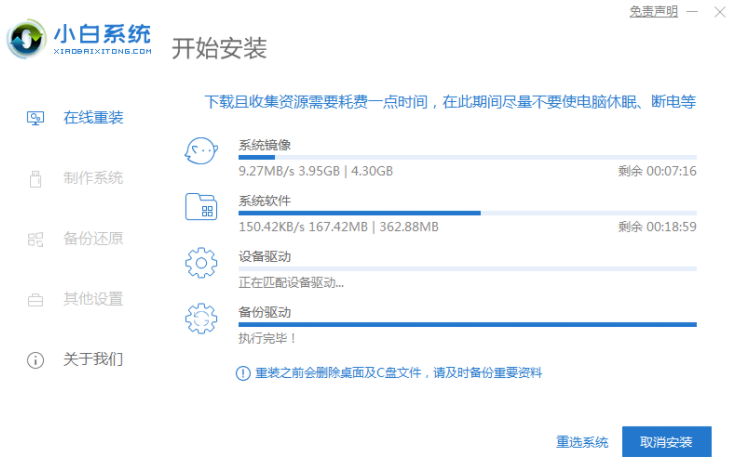
3.一旦系统部署完毕,重新启动计算机。
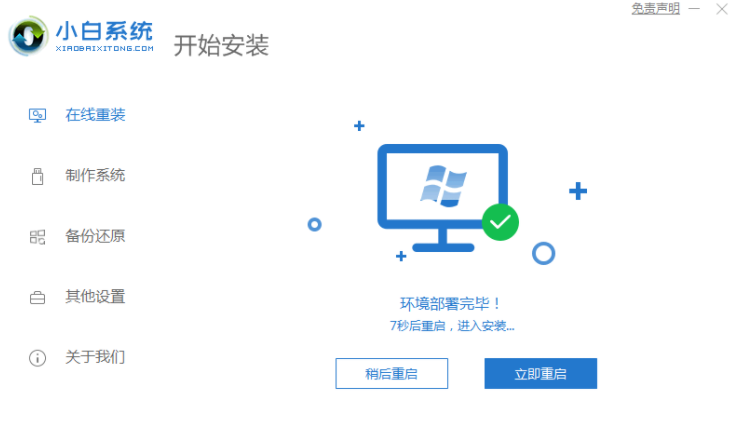
4.在电脑重新启动之后进入启动项界面之后,选择xiaobai-pe系统进入。
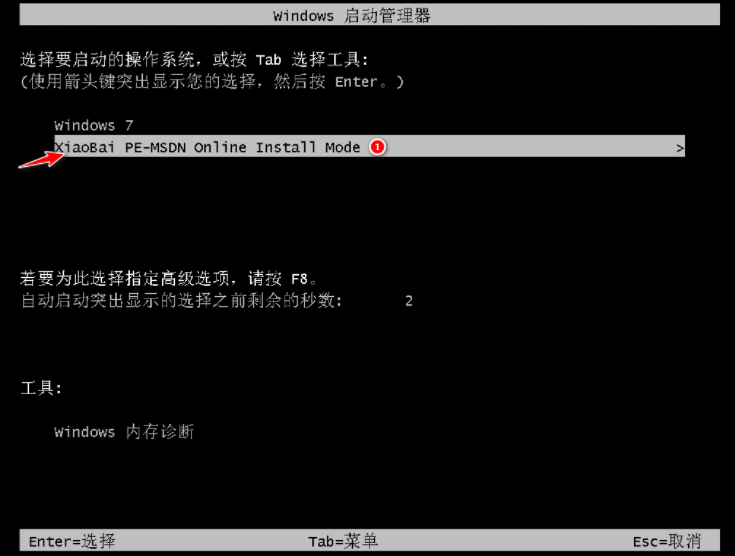
5.进入pe系统,打开Win7系统以启动win7系统。
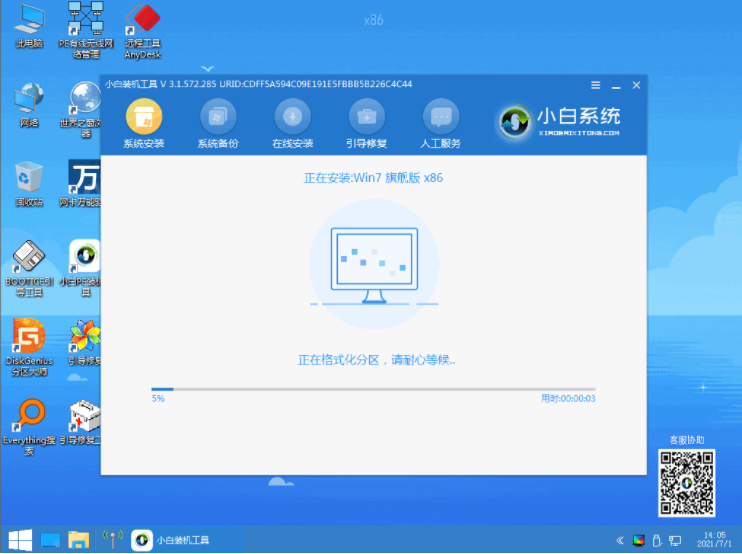
6.系统安装完成后,该工具将在10秒内自动重启,我们还可以在页面中手动点击立即重启。
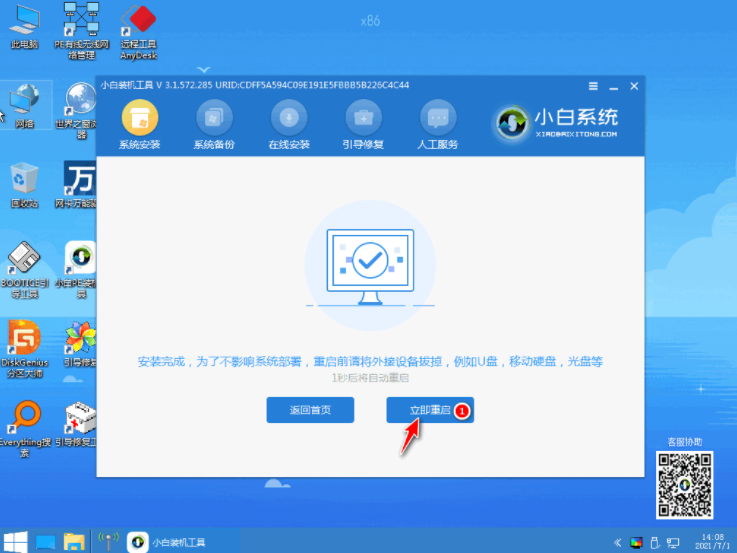
7.最后,等待自动进入系统win7的界面就表明安装成功了。

以上就是小白一键重装系统win7教程步骤,希望能帮助到大家。
 有用
26
有用
26


 小白系统
小白系统


 1000
1000 1000
1000 1000
1000 1000
1000 1000
1000 1000
1000 1000
1000 1000
1000 1000
1000 1000
1000猜您喜欢
- win7一键还原图文详解2020/02/04
- 了解Win7激活软件:安全激活方法及常见..2024/07/31
- 使用u盘安装win7系统教程2022/07/13
- 如何通过重装的方法更新win7补丁..2022/12/19
- win7系统重装后无法正常播放声音..2023/12/05
- 电脑快捷键大全2020/07/03
相关推荐
- 怎么安装win7系统2022/10/04
- 重装win7系统费用多少?2024/02/20
- 重装系统Win7:按键指南2023/11/07
- 如何安装电脑系统win72022/05/28
- 图文详解win7怎么进入bios2018/12/21
- Windows7系统损坏修复指南:五步解决常..2024/10/21














 关注微信公众号
关注微信公众号



